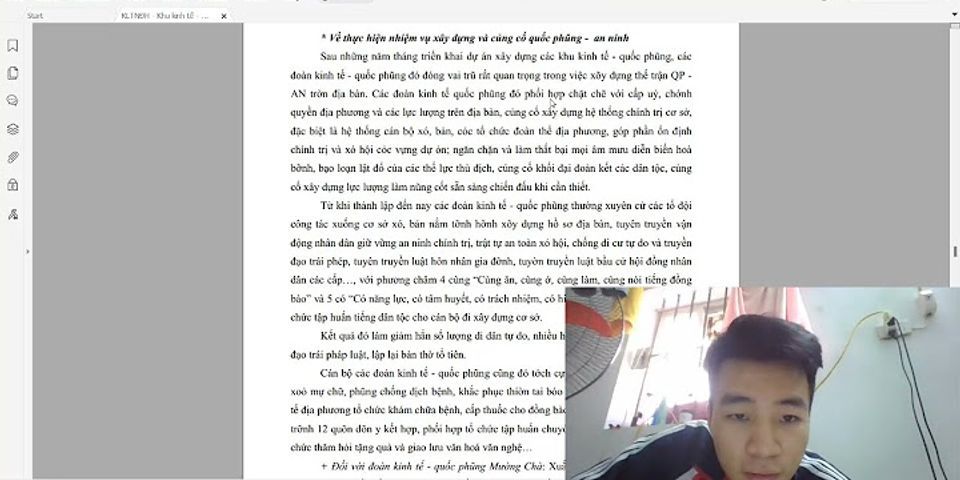iSpring Suite một trong Phần mềm chuyên dụng dùng để thiết kế bài học E-Learning. Phần mềm có đầy đủ các tính năng cần thiết cho một bài giảng E-Learning chuyên nghiệp và đặc biệt có thanh công cụ được tích hợp vào chương trình PowerPoint giống như chương trình Adobe Presenter. Show Tuy nhiên, nói gì thì nói, đây cũng là phần mềm nước ngoài nên gây không ít khó khăn cho người dùng, đặc biệt là người học. Vì vậy, trong bài viết này mình sẽ hướng dẫn Việt hóa một số chỗ mà phần mềm cho phép nhằm tạo điều kiện thuận lợi nhất cho người học trong việc tiếp thu kiến thức. Được rồi, bây giờ chúng ta hãy vào vấn đề chính … Đọc thêm: I. Việt hóa giao diện bài giảng của iSpring Suite+ Bước 1: Khởi động chương trình PowerPoint => chọn tab công cụ iSpring Suite => chọn Player  + Bước 2: Cửa sổ Customize Player xuất hiện => chọn Text Labels  + Bước 3: Tiến hành Việt hóa cột bên trái là Message Type - Loại tin nhắn và cột bên phải là Message - Tin nhắn.  1. Bảng Việt hóa chương trình iSpring SuiteBảng Việt hóa của mình các bạn có thể tham khảo hoặc chuyển ngữ lại theo ý mình.
 + Bước 4: Chọn biểu tượng Save, hộp thoại Save Preset As xuất hiện tên bạn và sau đó chọn Save.  + Bước 5: Bạn chọn Apply & Close.  II. Việt hóa giao diện bài tập trắc nghiệm1. Việt hóa Lời giới thiệu+ Bước 1: Nhập Quiz => chọn Introduction (trong giao diện Quiz) + Bước 2: Tiến hành Việt hóa, bạn cần Việt hóa ba phần: Slide giới thiệu, Thông tin người dùng, Slide hướng dẫn. *** Trang trình bày giới thiệu  *** Thông tin người dùng  *** Trang trình bày hướng dẫn  Trong trường hợp bạn không muốn ba Trang trình bày xuất hiện thì hãy bỏ chọn mục Display… tại thẻ Slide Options 2. Việt hóa phần Kết quả Trắc nghiệm+ Bước 1: Chọn Quiz Results (trong giao diện Quiz) + Bước 2: Việt hóa như ảnh demo bên dưới.  3. Việt hóa Thuộc tính Câu hỏi+ Bước 1: Chọn Properties (trong giao diện Quiz) => chọn Question Properties. + Bước 2: Việt hóa như ảnh demo bên dưới.  + Bước 3: Chọn Apply to All => chọn Apply => chọn Save. 4. Việt hóa Trình phát+ Bước 1: Chọn Player (trong giao diện Quiz) => chọn Text Lable. + Bước 2: Việt hóa như ảnh demo bên dưới.  + Bước 3: Chọn biểu tượng Save, hộp thoại Save Preset As xuất hiện tên bạn và sau đó chọn Save.  + Bước 5: Chọn Apply & Close.  Chú ý:
Ngoài ra, sau khi Việt hóa xong phần Kết quả Trắc nghiệm, bạn hãy chọn Xem Trượt rồi Việt hóa thông tin chi tiết về điểm (Trắc nghiệm Đạt và Trắc nghiệm Không đạt). Xem hình minh họa bên dưới.  Phần kết Như vậy, tôi đã hướng dẫn các bạn cách hoàn thành Việt hóa phần mềm iSpring Suite được thôi. Việt hóa từ giao diện bên ngoài đến phần bài tập trắc nghiệm bên trong, bạn có thể sử dụng chương trình dịch của Google để hỗ trợ quá trình Việt hóa, nhưng lưu ý nghĩa phải phù hợp với ngữ cảnh. Tuy không thể Việt hóa 100% chương trình iSpring Suite nhưng nếu thực hiện đúng các bước như tôi hướng dẫn thì bài tập của học sinh và giao diện khi xuất bản là hoàn toàn có thể chấp nhận được. Hi vọng rằng bài viết này sẽ hữu ích cho bạn. Chúc may mắn ! CTV: Nhựt Nguyễn – phanmemdownload.com Ghi chú: Bài viết này có hữu ích cho bạn không? Đừng quên đánh giá bài viết, thích và chia sẻ nó với bạn bè và gia đình của bạn! |